想知道如何将 iTunes U 添加到 iPad?但是,您可能担心将下载的 iTunes U 同步到 iPad 会删除设备上的现有文件。因此,本文将向您展示如何在不与 iTunes 同步的情况下将 iTunes U 复制到 iPad。只需继续阅读即可查看。
第 2 部分。将 iTunes U 添加到 iPad 而不同步到 iTunes 的指南
什么是 iTunes U?
iTunes U被视为一所苹果大学,在这里你可以获取来自世界顶级教育机构的大量免费课程。此外,您还可以使用iTunes U直接在iPad上处理您的学习任务,例如交作业、创建和学习课程、与用户即时分享信息、观看视频和照片学习新知识等。您可以下载如果您愿意,可以从计算机上的 iTunes 获取 iTunes U 课程。
如何从 iTunes U 获取免费课程?
通过iTunes U,您可以获得世界著名大学的大量讲座、视频、书籍等学习资源。要获取这些资源,您可以按照以下说明操作:
1. 在您的计算机上下载并安装最新的 iTunes ,然后启动它。
2. 单击 iTunes 窗口顶部的 iTunes U 图标,然后转到iTunes Store部分。
3. 搜索您喜欢的系列,然后单击订阅选项进行下载。下载后,您可以在“我的 iTunes U”部分找到它。
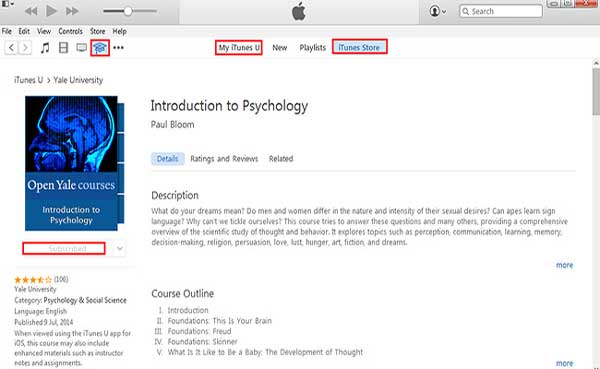
另请参阅:关于 iTunes U 和Android iTunes U 您应该了解的事情
为了将 iTunes U 同步到 iPad 而不同步到 iTunes,您完全可以依靠专业的第 3 方工具 - iTunes U Data Transfer 。有了它,您可以轻松地自由编辑 iTunes U 或将 iTunes U 导入到 iPad。
此外,您还可以使用此工具管理(导出、导入、删除或编辑)iPad上的其他文件,包括照片、音乐、播放列表、书籍、联系人、短信(SMS)等。并且该软件支持与所有型号的iOS设备,包括iPad mini、iPad Air、iPad 2、New iPad、iPhone X/8 Plus/8/7 Plus/7/6s Plus/6s/SE、iPod touch等。
以下是该软件的Mac和Windows版本的免费试用版,您可以在您的计算机上下载合适的版本,然后按照以下指南将 iTunes U 添加到 iPad。
具体方法如下:
步骤1 。启动计算机上已安装的程序,然后使用 USB 数据线将 iPad 连接到 PC。该程序将检测您iPad上的所有文件,并将它们显示在界面上的不同文件夹中。

第2步。访问左侧的媒体部分,然后您将在右侧面板顶部看到不同文件夹的列表,例如音乐、电影、电视节目、音乐视频、播客、iTunes U 等。
单击iTunes U ,然后单击“添加”选项以从计算机中选择 iTunes U 文件以立即导入到 iPad 中。
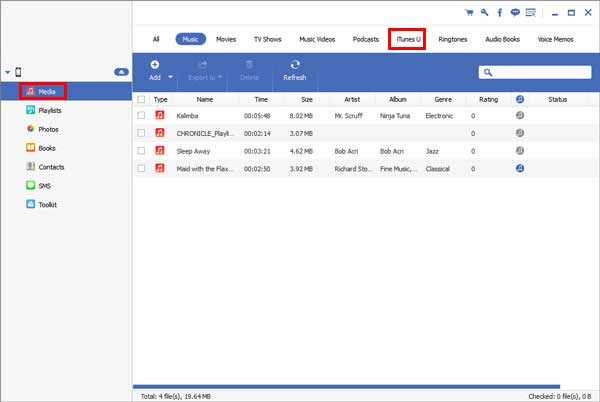
现在您应该知道如何将 iTunes U 添加到 iPad。这个简单的指南不仅提供了将 iTunes U 同步到 iPad 的详细步骤,还提供了您需要了解的有关 iTunes U 的所有其他信息。为本文添加书签以备不时之需。
相关文章:
2 种方法向您展示如何将 iPhone 同步到 iTunes
如何使用或不使用 iTunes 将 iBooks 从 iPad 传输到计算机?